設定が完了したら音声の録音と編集をしよう
アプリのトップ画面にある録音ボタンをタップすると、録音が開始されます。録音中はファイルサイズが表示され、あとどれだけ録音できる容量があるかを表示してくれます。もし録音可能時間が足りないようなら録音音質を少し下げてみましょう。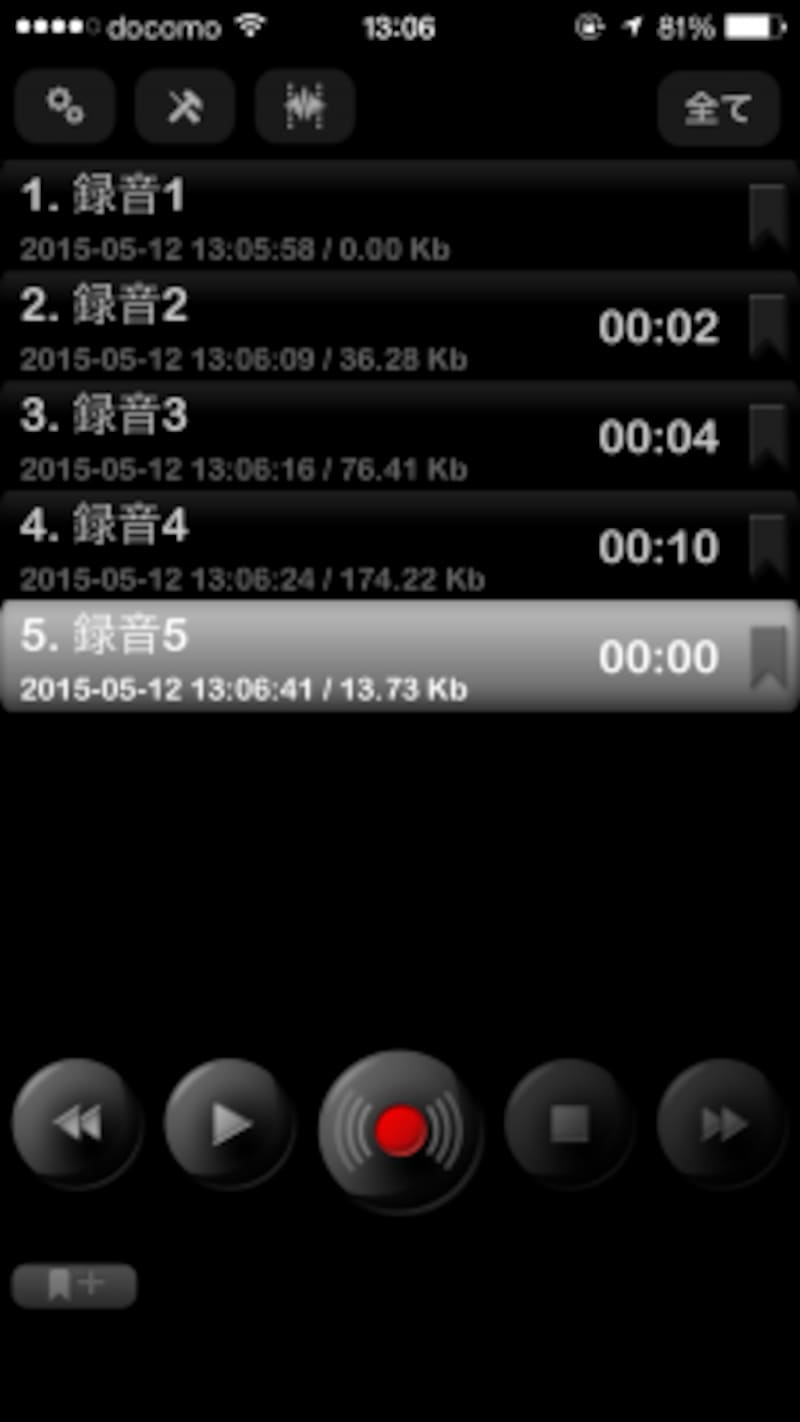
画面下部の録音ボタンをタップすると録音が始まります。録音したファイルはアプリのトップ画面に一覧表示され管理できます
録音が完了したら、次は不要な部分を取りのぞきます。トップ画面上部にある波形ボタンをタップすると編集モードになるので、編集したい録音ファイルを選んで不要な範囲を指定し、削除しましょう。編集が完了したら、そのファイルを選択して再生ボタンをタップすれば再生できます。また、ロングタッチして設定したクラウドストレージを選択すればアップロードが可能です。
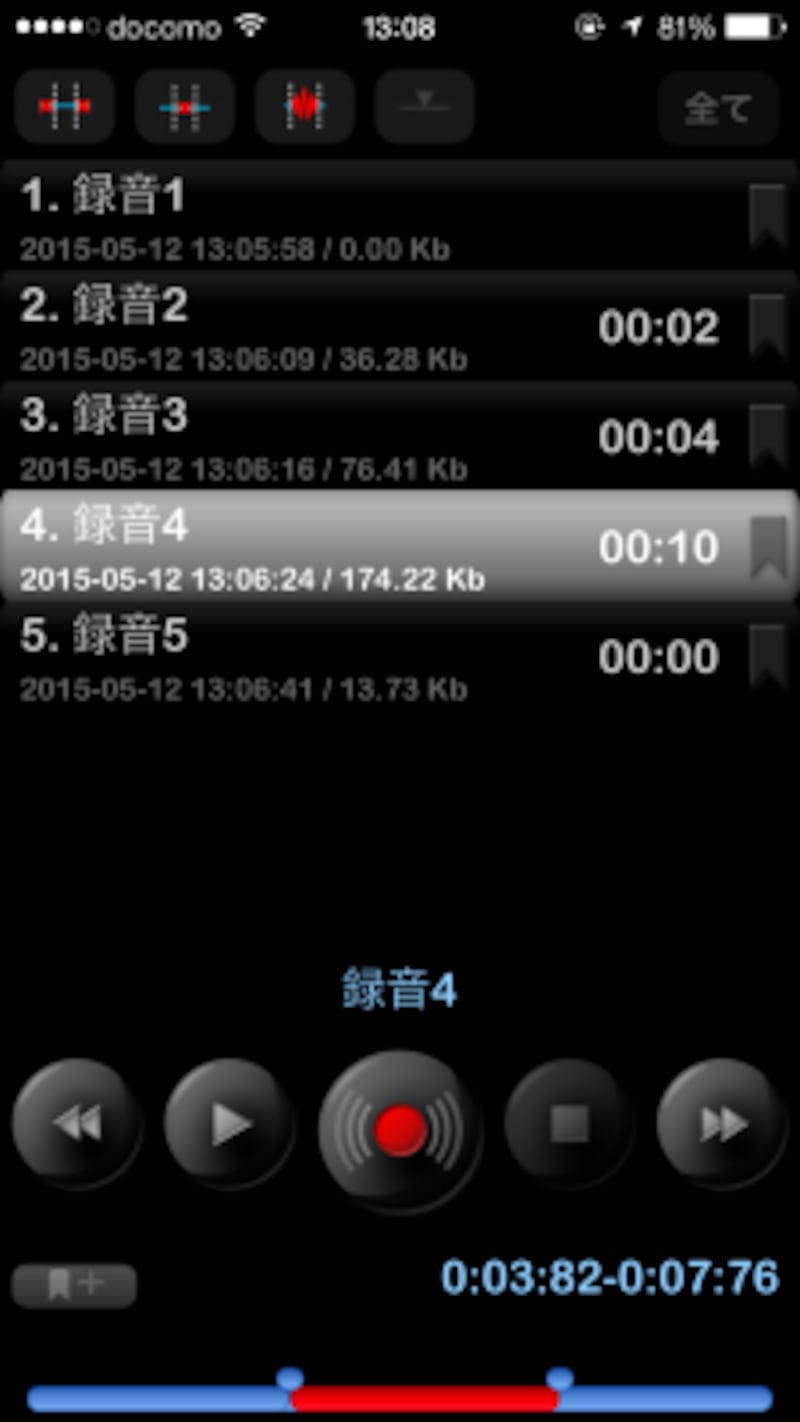
編集モードでは下部のスライダーを利用して削除範囲を指定します。その後、上部のボタンから削除方法を選びましょう
必要な部分をブックマーク登録して即座に再生しよう
録音時間が長いと目的の部分を見つけるのが大変です。そこで、ALON Dictaphoneには必要な部分をブックマーク登録し、即座に呼び出す機能があります。ブックマーク機能は登録したい部分まで再生し、操作ボタン下部にあるブックマークボタンをタップすれば呼び出せます。ここで、そのブックマークに名前をつければ登録完了です。録音ファイル右のブックマークボタンが青く点灯するので、ここからブックマークを呼び出して再生しましょう。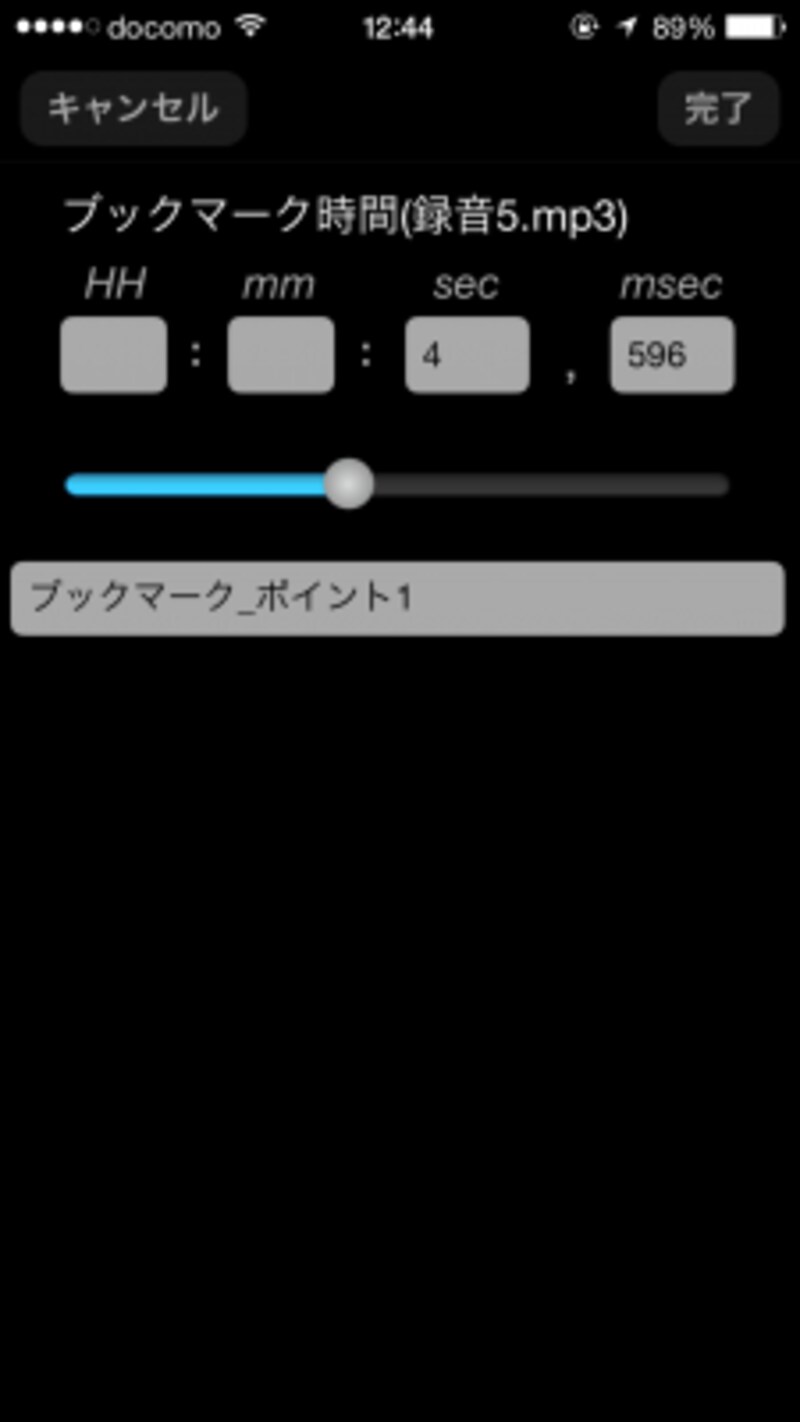
ブックマーク登録したい箇所で操作ボタン下部にあるブックマークボタンをタップし、登録画面を呼び出します。ここでブックマークに名前をつけておきましょう
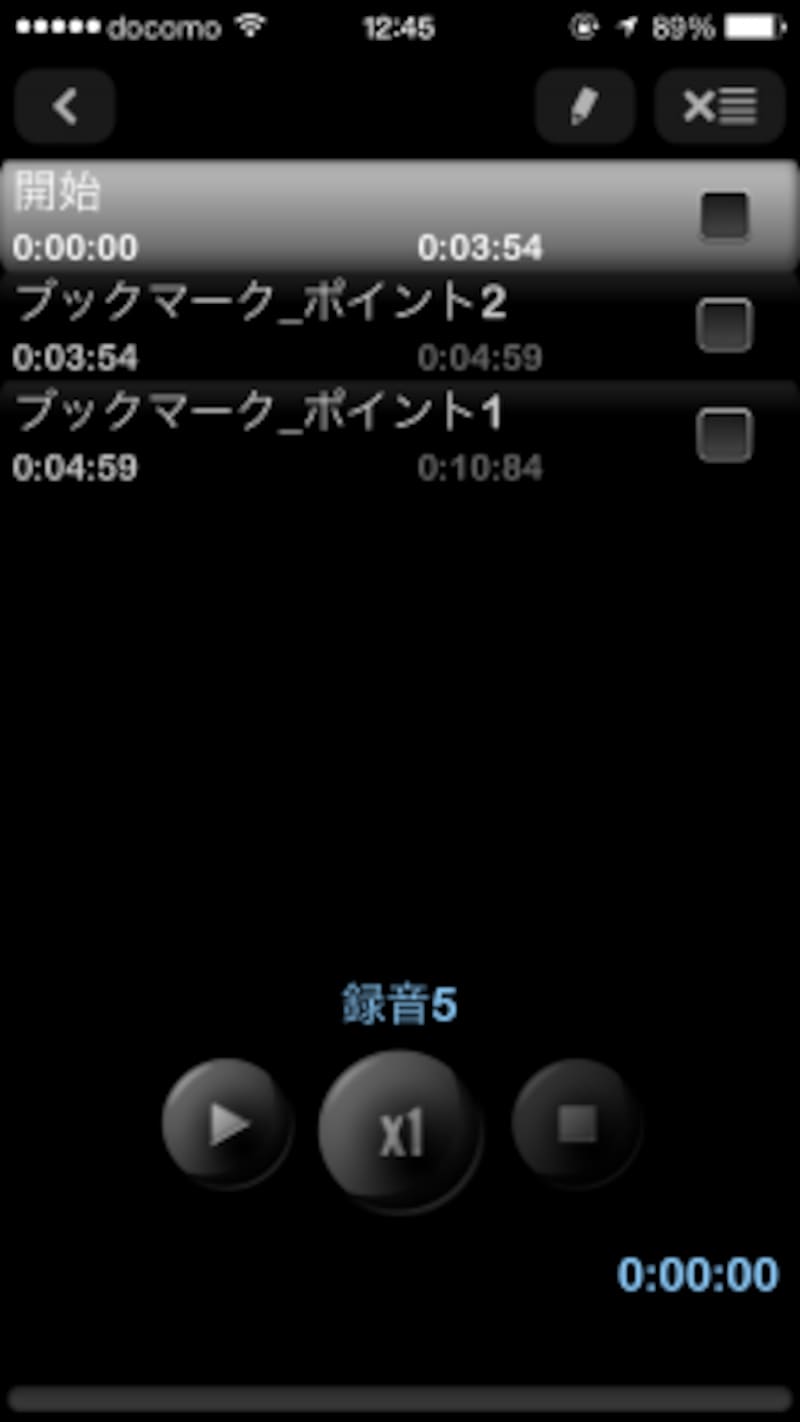
録音ファイル右横のブックマークボタンをタップすると、ブックマークが表示され、その場所から再生できます
以上がALON Dictaphoneの利用方法です。機能盛りだくさんで、市販のICレコーダーは不要になりますね。ただし、ALON Dictaphoneは600円とユーティリティアプリの中ではやや高めです。もし使い勝手に不安があるなら、まずはこちらを試してみるとよいでしょう。無料版には一部機能制限はありますが、アプリの基本的な使い方を把握するには十分です。







